Notepad++ kan ikke åbne store filer

Notepad++ kan ikke åbne filer, der er større end 2 GB. Værktøjet vil blot vise en fejlmeddelelse, der siger, at filen er for stor.
Mange brugere er afhængige af Notepad ++ til at nedskrive vigtig information og ideer, der pludselig krydser deres sind, når de har travlt eller ikke har tid til at skrive hele sætninger ned. Andre brugere bruger Notepad++ til at redigere kildekoden.
Selvfølgelig kan ingen lide at miste deres noter eller kildekoden, de brugte timer på at redigere.
Så hvad gør du, hvis Notepad++ ikke kan gemme dine redigeringer eller filer?
Hvis du geninstallerede Notepad ++ eller du opdaterede Notepad++ til den nyeste version, er denne funktion aktiveret som standard.
Som et resultat bliver du ikke bedt om at gemme filer, der ikke er gemt, når du lukker Notepad++. Når du starter værktøjet igen, vil de ikke-gemte filer automatisk blive gendannet fra din sidste session.
Hvis dette er lagringsproblemet, der generer dig, skal du blot navigere til Indstillinger → Indstillinger → Sikkerhedskopiering og deaktivere denne funktion.
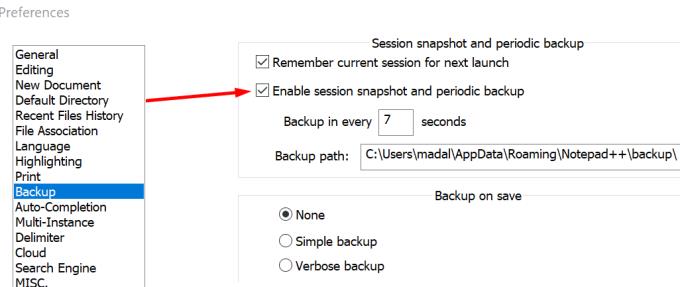
Hvis du forsøgte at gemme den Notepad++-fil, du arbejder på, men der ikke sker noget, skal du kontrollere, om du forsøger at gemme en skrivebeskyttet fil.
Hvis dette er tilfældet, siger Notepad++ normalt, at det gemmer, men ikonet bliver gråt.
En fil, som du kan redigere, vil have et blåt filikon, en fil, du har redigeret og gemt, er rød, mens en skrivebeskyttet fil forbliver grå.
Som en løsning kan du kopiere hele dokumentet, åbne et nyt dokument og indsætte den tekst, du lige har kopieret. Du skulle nu være i stand til at gemme den nye fil.
Hvis den fil, du redigerer, er gemt i skyen (OneDrive, DropBox osv.) eller synkroniseres til en synkroniseringsklient, er det muligt, at den gemte fil vender tilbage til en ældre tilstand.
For at undgå sådanne problemer skal du midlertidigt slå din synkronisering fra, mens du redigerer Notepad ++-filen. Du kan genaktivere synkronisering, efter du har gemt ændringerne.
Mange brugere bemærkede, at gemmeproblemerne opstår, når de opretter en ny fil, tilføjer eller kopierer noget tekst på den, gemmer den og derefter prøver at redigere den bagefter.
Problemet er, at ændringerne efter lagringen ikke tages i betragtning, selvom Notepad++ siger noget andet.
Som en løsning:
Opret en ny Notepad++ fil
Tilføj noget tekst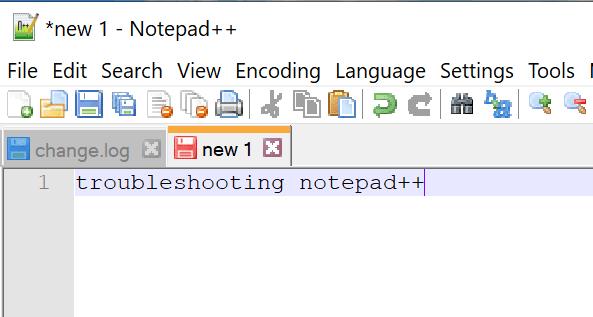
Gem filen
Luk filen og åbn den igen ved at klikke på Fil → Genindlæs fra disk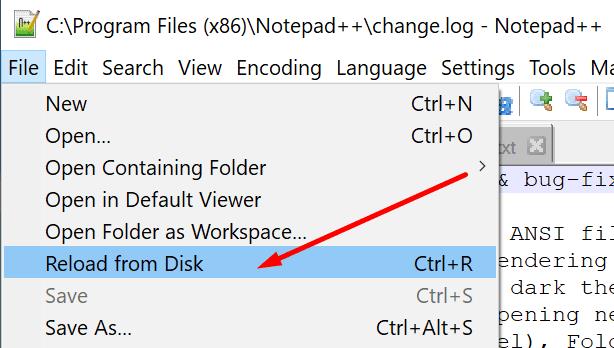
Du kan nu bruge filen normalt, nye redigeringer skal gemmes som forventet.
Fortæl os, hvis det lykkedes dig at løse problemet.
Notepad++ kan ikke åbne filer, der er større end 2 GB. Værktøjet vil blot vise en fejlmeddelelse, der siger, at filen er for stor.
Hvis din pc ikke kan forbinde Notepad++ med visse filtyper, eller Notepad++ ikke vises i kontekstmenuen, brug denne guide til at rette det.
Hvad gør du, hvis Notepad++ ikke kan gemme dine redigeringer eller filer? Denne guide giver dig fire praktiske løsninger.
Mange brugere bemærkede, at søgeresultater nogle gange ikke vises i NotePad++. Tjek først dine gennemsigtighedsindstillinger.
Hvis LastPass ikke kan oprette forbindelse til sine servere, skal du rydde den lokale cache, opdatere password manageren og deaktivere dine browserudvidelser.
Ønsker du at deaktivere Apple Software Update Skærmen og forhindre den i at vises på din Windows 11 PC eller Mac? Prøv disse metoder nu!
I denne tutorial viser vi dig, hvordan du ændrer standard zoomindstillingen i Adobe Reader.
Vi viser dig, hvordan du ændrer fremhævelsesfarven for tekst og tekstfelter i Adobe Reader med denne trin-for-trin vejledning.
For mange brugere bryder 24H2 opdateringen Auto HDR. Denne guide forklarer, hvordan du kan løse dette problem.
Krydsreferencer kan gøre dit dokument meget mere brugervenligt, organiseret og tilgængeligt. Denne guide lærer dig, hvordan du opretter krydsreferencer i Word.
Hvis du leder efter et forfriskende alternativ til det traditionelle tastatur på skærmen, tilbyder Samsung Galaxy S23 Ultra en fremragende løsning. Med
Overvejer du, hvordan du integrerer ChatGPT i Microsoft Word? Denne guide viser dig præcis, hvordan du gør det med ChatGPT-tilføjelsesprogrammet til Word i 3 enkle trin.
Har du brug for at planlægge tilbagevendende møder på MS Teams med de samme teammedlemmer? Lær hvordan du opsætter et tilbagevendende møde i Teams.
Find ud af, hvordan du løser OneDrive-fejlkode 0x8004de88, så du kan få din cloud-lagring op og køre igen.










